હું વિન્ડોઝ પર મારો મીડિયા પ્લેયર સાથે વિડિઓઝ રમવું શા નિષ્ફળ 10?
તમે તમારા નવા સ્થાપિત વિન્ડોઝ 10? વેલ વિડિઓ વગાડવામાં મુશ્કેલીઓ અનુભવી છે, જો તમે આ વ્યક્તિ છે, તમે જાણો છો કે તમે એકલા નથી ખુશ હશે. લોકો નંબર જ્યારે તેઓ સ્થાપિત અથવા એક નવા ઓપરેટિંગ સિસ્ટમ પર અપગ્રેડ વિડિઓઝ વગાડવામાં મુશ્કેલીઓ સામનો કરે છે. આ કદાચ, વિડિઓ ફોર્મેટ્સ રહેલા મોટાપાયાના તફાવતોને કારણે છે. પણ, સમસ્યા છે જે હવેથી નવી ઓપરેટિંગ સિસ્ટમ દ્વારા આધારભૂત છે અને તેથી વિડિઓ ફોર્મેટને જે વધુ તાજેતરના છે રૂપાંતરિત કરવાની જરૂર તમારા વિડિઓ ફોર્મેટ આવેલા શકે છે.
- ભાગ 1. પ્લે વિડિઓઝ વિંડોઝ સમર્થિત ફોર્મેટમાં રૂપાંતરિત કર્યા પછી
- ભાગ 2. વિન્ડોઝ 10 નિઃશુલ્ક વિડિઓ પ્લેયર્સ
ભાગ 1. પ્લે વિડિઓઝ વિંડોઝ સમર્થિત ફોર્મેટમાં રૂપાંતરિત કર્યા પછી
આપેલ તમારી વિડિઓ ફોર્મેટ્સ અપડેટ કરવા માટે સતત જરૂર છે કે, તે આજકાલ નિર્ણાયક સાધન અથવા કાર્યક્રમ તમે ફોર્મેટમાં સારી તમારી ઓપરેટિંગ સિસ્ટમ દ્વારા સમર્થિત છે કે તમારી વિડિઓઝ કન્વર્ટ મદદ કરી શકે છે કે હોય છે. આ રીતે, તમે સરળતાથી વિડિઓ કન્વર્ટ અને કોઈપણ મીડિયા પ્લેયર કે જે તમને ગમે પર રમી શકે છે. તેથી હવે પ્રશ્ન રહે "શું સાધન અથવા કાર્યક્રમ શ્રેષ્ઠ છે વિડિઓઝ કન્વર્ટ કરવા માટે, જો ત્યાં છે any?" જવાબ ખૂબ જ સરળ છે: ઉપયોગ iSkysoft iMedia પરિવર્તક ડિલક્સ પહેલાં ક્યારેય જેવા વીડિયો કન્વર્ટ કરવા માટે.
તમે iSkysoft iMedia પરિવર્તક ડિલક્સ, જે વિડિઓ કન્વર્ટર સોફ્ટવેર કે જેનાથી તમે WMV, mov, એફએલવી, AVI, વગેરે તે પણ વિવિધ અન્ય રસપ્રદ લક્ષણો મળ્યું છે સહિત ફોર્મેટ્સમાં નંબર વિડિઓઝ કન્વર્ટ એક પ્રકારની છે શું કારણ કે આશ્ચર્ય હોવું જ જોઈએ કે જે તે માત્ર એક કન્વર્ટર કરતાં વધુ બનાવે છે. તે ડાઉનલોડ કરો અને લગભગ કોઈ પણ વિડિઓ શેરિંગ વેબસાઇટ પરથી ઓનલાઇન વિડિઓઝ કન્વર્ટ કરવાની ક્ષમતા સાથે વિડિઓ સંપાદન ક્ષમતાઓ છે. પણ, આ કાર્યક્રમ જેમ કે એક એલ્ગોરિધમ છે કે રૂપાંતર પ્રક્રિયા તરીકે ઝડપી તમે કદાચ કલ્પના કરી શકો છો તરીકે લખવામાં આવે છે.
સ્ટેપ-બાય-સ્ટેપ કેવી રીતે પ્લેબેક માટે વિડિઓઝ કન્વર્ટ કરવા માટે માર્ગદર્શન
પગલું 1. વિડિયોઝ આયાત કરો
ખૂબ પ્રથમ પગલું વિડિઓ ક્લિપ્સ કે તમે રૂપાંતરિત કરવા માંગો છો આયાત કરવા માટે છે. તમે સંગત વિડિઓ ક્લિપ્સ કમ્પ્યુટરને બ્રાઉઝ ટોચ પર "ફાઇલો ઉમેરો" બટન પર ક્લિક કરીને આ કામ કરે છે. એકવાર તમે ફાઇલો સ્થિત થયેલ છે, તેમને પસંદ કરો.

પગલું આઉટપુટ ફોર્મેટ પસંદ કરો 2.
આગામી પગલું આઉટપુટ ફોર્મેટ જેમાં તમે વિડિઓ ફાઇલ હોઈ માંગો છો તે પસંદ કરવા માટે છે. તમે સરળતાથી જમણી બાજુ માંથી વિડિઓ ફોર્મેટ પસંદ કરીને આ કરી શકો છો અને જ્યાં તમે રૂપાંતરિત વિડિઓ ફાઇલ સેવ કરવા માગો છો પણ સ્થળ સ્થાનનો ઉલ્લેખ. તમે પણ "સેટિંગ્સ" બટન પર ક્લિક કરીને વિડિઓ અને ઑડિઓ સેટિંગ્સ બદલી શકો છો. વધુમાં, જો તમે એક કે તમામ રૂપાંતરિત વિડિઓ ફાઇલો મર્જ કરવા માંગો છો, ફક્ત "વિલીનીકરણ બધા વીડિયો એક ફાઇલમાં" વિકલ્પ તપાસો.

પગલું 3. કન્વર્ટ
છેલ્લું પગલું વિડિઓ ફાઇલો કન્વર્ટ કરવા માટે છે. હવે તમે આઉટપુટ ફોર્મેટ પસંદ કરી લો, "રૂપાંતર 'બટન પર ક્લિક કરો અને તમે બધા કરવામાં આવે છે.

ભાગ 2. વિન્ડોઝ 10 નિઃશુલ્ક વિડિઓ પ્લેયર્સ
# 1. વીએલસી મીડિયા પ્લેયર
વીએલસી મીડિયા પ્લેયર કદાચ મૂવી જોવા માટે બ્લોક પર સૌથી વધુ લોકપ્રિય વિડિઓ પ્લેયર છે. તે લગભગ કોઈપણ ફોર્મેટ સપોર્ટ કરે છે અને વાપરવા માટે ખૂબ જ સરળ છે. તે તદ્દન ઝડપી અને લવચીક હોય છે અને અન્ય સુવિધાઓ છે કે ખૂબ જ ઉપયોગી હોઈ શકે છે એક નંબર મળ્યો છે.
ગુણ:
ઝડપી અને વિડિઓ બંધારણો ઘણો આધાર આપે છે.
છેતરપિંડીંઓ:
ખૂબ જ જટિલ વપરાશકર્તા ઈન્ટરફેસ છે.

# 2. PotPlayer
PotPlayer એક સુંદર વિડિઓ આપવામાં તે મફત છે ખેલાડી છે. તે લગભગ દરેક વિડિઓ ફોર્મેટને સપોર્ટ અને સાધનો કે જે તમને તેજ, કોન્ટ્રાસ્ટ રંગ અને વધુ સાથે રમવા છે.
ગુણ:
વિડિઓઝ પર નિયંત્રણ ઘણો આપે છે.
છેતરપિંડીંઓ:
તે Mac અથવા Linux ઓપરેટિંગ સિસ્ટમ સપોર્ટ કરતું નથી.
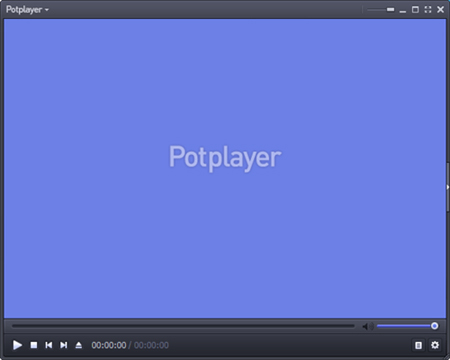
# 3. ઓફ પ્લેયર
ઓફ પ્લેયર જેવા ખૂબ જ વિડિઓ પ્લેયરની શક્તિશાળી ગણી શકાય, કારણ કે તે તૂટી મીડિયા ફાઇલો રમી ખૂબ જ સારી છે અને કોઈપણ વિડિઓ ખેલાડી દ્વારા ચલાવી શકાતી નથી જો, ખેલાડી સાધનો કે જે વિડિઓ સક્ષમ કરી શકો છો દ્વારા રમી શકાય માટે શોધ જાય ખેલાડી.
ગુણ:
વિડિઓ ફોર્મેટ્સ વિવિધ આધાર આપે છે.
છેતરપિંડીંઓ:
જાહેરાતો પુષ્કળ ધરાવે છે.

# 4. MPC-HC
MPC-HC Windows માટે એક ઝડપી હળવા વિડિઓ પ્લેયર છે.
ગુણ:
લોડ વિડિઓઝ ખૂબ જ ઝડપથી.
છેતરપિંડીંઓ:
કેટલીક અદ્યતન સુવિધાઓ અભાવ છે.


![[Solved] Why I Failed to Play M4A Files on Windows Media Player](http://www.video-file-converter.com/images/imedia-converter-deluxe-win/convert-audio.png)


